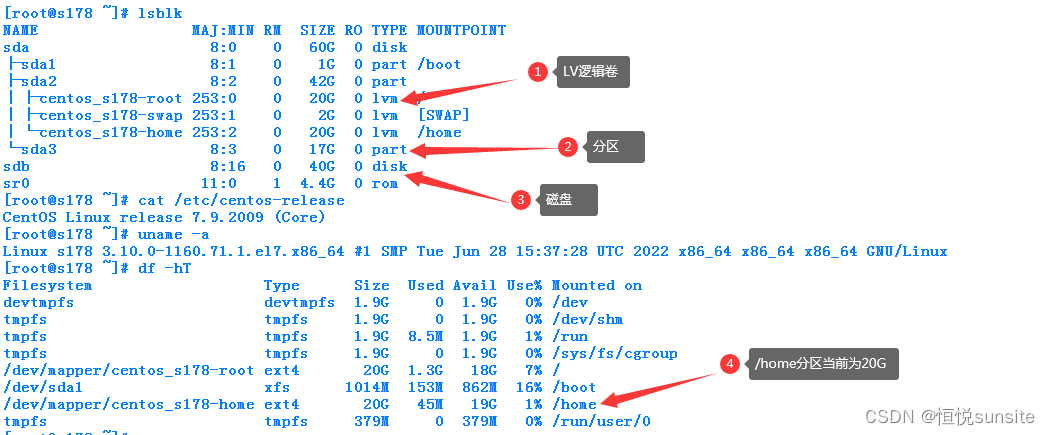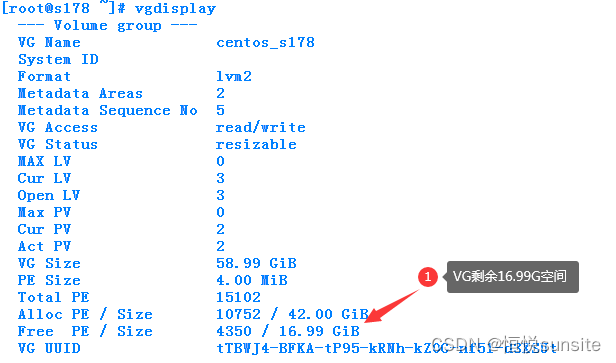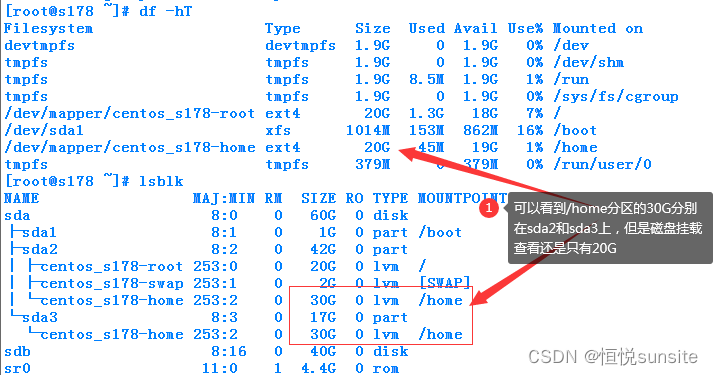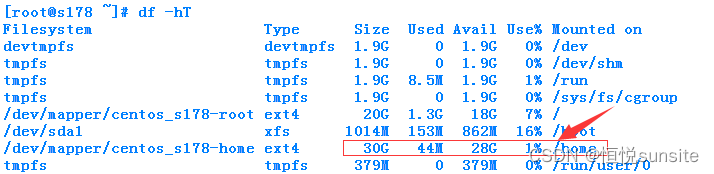Linux之LVM模式下LV和VG扩容 |
您所在的位置:网站首页 › 什么是扩容硬盘啊视频教程 › Linux之LVM模式下LV和VG扩容 |
Linux之LVM模式下LV和VG扩容
|
一、LVM简介
LVM (Logical Volume Manager) 是一个逻辑卷管理器,它允许用户将多个硬盘分区或者整个硬盘组成一个或多个逻辑卷。LVM 可以在运行时动态地改变逻辑卷的大小,而不需要关机或重新启动系统。它也可以将多个硬盘的存储空间组合在一起,形成一个大容量的存储池,使得数据的管理更加灵活和方便。LVM 已经成为了许多 Linux 发行版的标准功能之一,广泛应用于数据中心、服务器、虚拟化环境等场景中。如下图所示,简单来说LVM就是将分区或者磁盘逻辑转化为PV(Physical Volume),将PV加入到VG(Volume Group)中,再根据需求将VG中的存储空间分配到LV(Logical Volume)中。博文将以扩容/home分区磁盘空间为例介绍EXT4文件系统格式下LVM是如何进行磁盘扩容的。实际上LVM是支持动态调整的,包括扩容和减小,但实际操作中跟文件系统格式也有关系,ext4格式既可以扩容也可以减小(回收未使用的空间),xfs文件系统格式则只支持扩容。 LVM磁盘扩容时,我们先检查VG是否还有剩余空间,如果有我们从VG中分配所需磁盘空间给指定的LV即可。实验环境下/home分区大小为20G,使用的是LVM逻辑卷,假设我们需要调整/home分区大小为30G。 使用vgdisplay命令我们可以看到vg名为centos_s178,已经分配的空间为42GB,剩余的空间为16.99GB。 [root@s178 ~]# vgdisplay — Volume group — VG Name centos_s178 … Alloc PE / Size 10752 / 42.00 GiB Free PE / Size 4350 / 16.99 GiB … 使用lvdisplay命令查看逻辑卷的情况,可以看到有多个逻辑卷,可以看到逻辑卷路径,逻辑卷名、所属VG、存储空间大小等。 [root@s178 ~]# lvdisplay — Logical volume — LV Path /dev/centos_s178/home LV Name home VG Name centos_s178 … LV Size 20.00 GiB … — Logical volume — LV Path /dev/centos_s178/root LV Name root VG Name centos_s178 … 3、扩容指定大小的存储空间到LV使用lvextend命令扩容逻辑卷大小,-L参数扩容指定大小。 [root@s178 ~]# lvextend -L +10G /dev/centos_s178/home Size of logical volume centos_s178/home changed from 20.00 GiB (5120 extents) to 30.00 GiB (7680 extents). Logical volume centos_s178/home successfully resized. 3、查看磁盘大小
resize2fs 命令将扩容空间写入文件系统,如果是xfs格式则可以使用命令xfs_growfs代替。 [root@s178 ~]# resize2fs /dev/centos_s178/home resize2fs 1.42.9 (28-Dec-2013) Filesystem at /dev/centos_s178/home is mounted on /home; on-line resizing required old_desc_blocks = 3, new_desc_blocks = 4 The filesystem on /dev/centos_s178/home is now 7864320 blocks long. 5、再次验证 使用df命令再次查看磁盘大小验证,发现/home分区已经调整为了30G大小。 假设我们需要将/home分区扩容为40G,因为VG剩余空间只有16.99G,所以磁盘空间不足,需要先添加磁盘,将磁盘添加到VG中,再将指定空间分配到LV。 1、查看磁盘新添加或者插入一块磁盘/dev/sdb,使用fdisk命令可以看到。 [root@s178 ~]# fdisk -l Disk /dev/sda: 64.4 GB, 64424509440 bytes, 125829120 sectors … Disk /dev/sdb: 42.9 GB, 42949672960 bytes, 83886080 sectors 2、磁盘分区[root@s178 ~]# parted /dev/sdb GNU Parted 3.1 Using /dev/sdb Welcome to GNU Parted! Type ‘help’ to view a list of commands. (parted) mklabel gpt (parted) mkpart Partition name? []? disk2 File system type? [ext2]? ext4 Start? 1 End? -1 (parted) 3、创建PV[root@s178 ~]# pvcreate /dev/sdb1 Physical volume “/dev/sdb1” successfully created. 4、查看PV信息[root@s178 ~]# pvs PV VG Fmt Attr PSize PFree /dev/sda2 centos_s178 lvm2 a-- 42.00g 0 /dev/sda3 centos_s178 lvm2 a-- 16.99g 6.99g /dev/sdb1 lvm2 — |
【本文地址】
今日新闻 |
推荐新闻 |
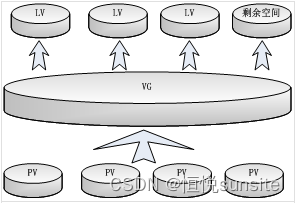 实验环境说明:
实验环境说明: